画像として保存
CAD画面の図面を画像に保存します。
保存した画像ファイルは、画像ビューアーで確認することができるので、CADソフトがインストールされていないコンピューターでも図面を確認することができます。
図面を画像に保存する
- 「ファイル」メニューから「画像として保存」を選びます。
- 次のダイアログで、画像にする図面の出力範囲を設定します。
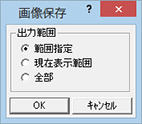
範囲指定 CAD画面で画像にする図面の範囲を指定します。 現在表示範囲 CAD画面に表示されている範囲の図面を画像にします。 全部 図面に入力されているデータの範囲を画像にします。 - 「範囲指定」を選んだ場合は、CAD画面で出力する範囲を指定し、「OK」をクリックします。
- 次のダイアログで、画像の出力先、ファイル名を設定します。
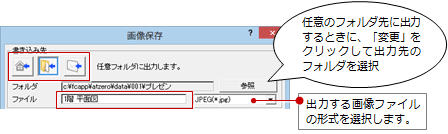
出力できる画像ファイルは、次の形式があります。
物件フォルダに出力 物件フォルダの「プレゼン」フォルダに出力されます。 
任意フォルダに出力 「変更」をクリックして、出力先のフォルダを指定します。 
メールに添付して送信 新規作成のメールが開き、作成した画像ファイルを添付します。 ビットマップ フルカラーで、ビットマップ形式(.bmp)ファイルの画像を作成します。 JPEG フルカラーで、JPEG形式(.jpg)ファイルの画像を作成します。圧縮されるので、「ビットマップ」よりファイルのサイズが小さくなります。 PNG カラーで、PNG形式(.png)ファイルの画像を作成します。「JPEG」よりファイルのサイズが小さくなります。 モノクロTIFF 白か黒のみの色に変換した画像を作成します。 16色TIFF 最大16色に変換した画像を作成します。 プレゼンデータ ARCHITREND プレゼンパックで使用する画像のファイル形式(.nlc)です。 - 画像に出力する条件、出力する画像サイズの大きさを設定し、「OK」をクリックします。
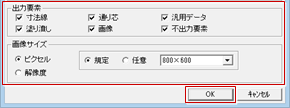
出力要素 画像に出力する図面データの項目をONにします。 画像サイズ 出力する画像の大きさを設定します。 ピクセル 作成する画像の縦横のピクセルサイズを設定します。 規定 規定のサイズをリストから選びます。 任意 縦横のサイズを設定します。 解像度 作成する画像の1インチあたりのピクセル数を選択します。 ドラフト(72dpi) 画面で確認するなどの用途で作成します。画像ファイルのサイズが一番小さくなります。 標準(150dpi) 通常の印刷品質で作成します。 高画質(300dpi) 「標準」よりきれいな画像を作成します。画像ファイルのサイズが「標準」より大きくなります。